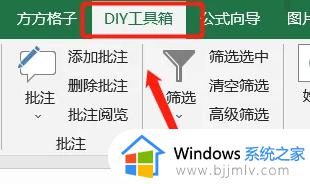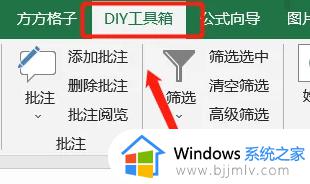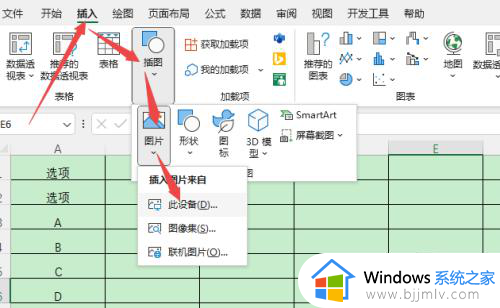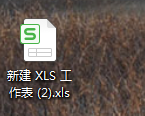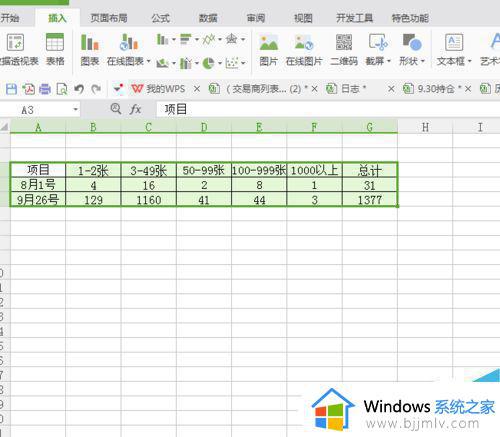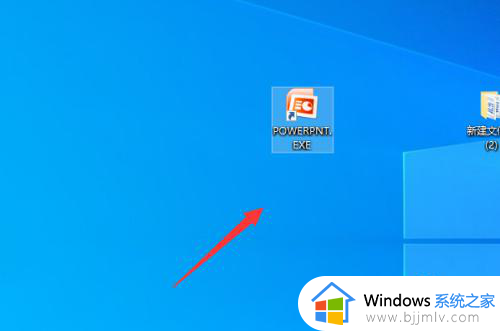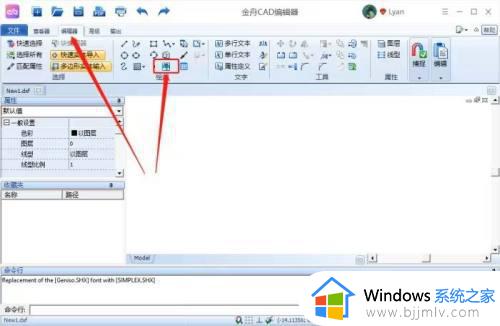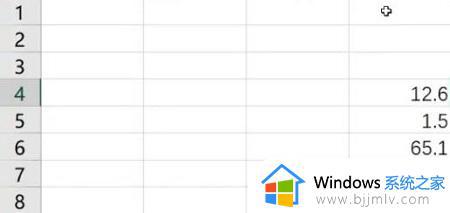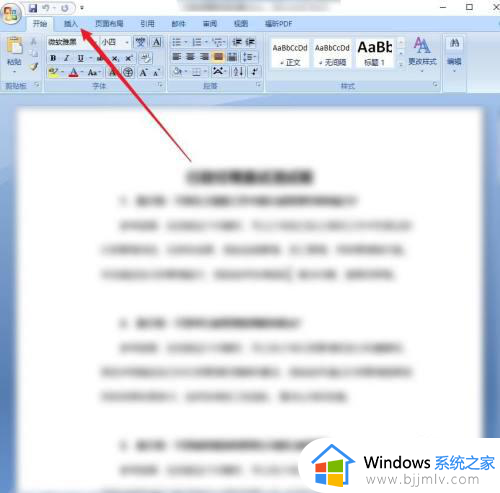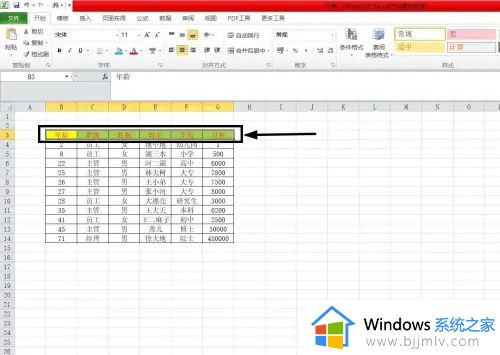cad导入excel表格的步骤 cad如何插入excel
很多人在使用cad软件制图的时候,都会因为一些需求来导入excel进行绘制明细表等,但是如果手动输入的很麻烦,所以我们可以在cad导入excel表格,很多人并不知道如何操作吧,带着此问题,今天就由笔者给大家详细介绍一下cad插入excel的详细操作方法吧。
方法如下:
1、点击中望CAD软件中的菜单栏里的【绘图-表格】,或者在命令行中输入【TABLE】命令。
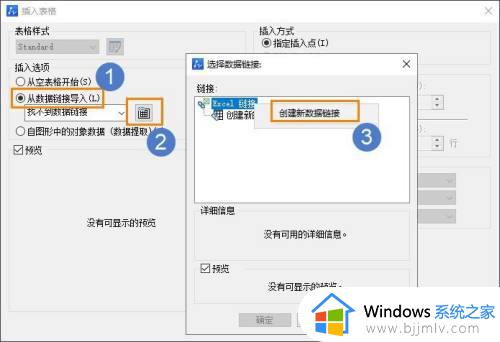
2、在软件中打开插入表格对话框,选择【从数据链接导入】。

3、在软件中点击【数据链接】按钮,在【Excel链接】上【右键】,【创建新数据链接】并设置一个【表链接】的名称。
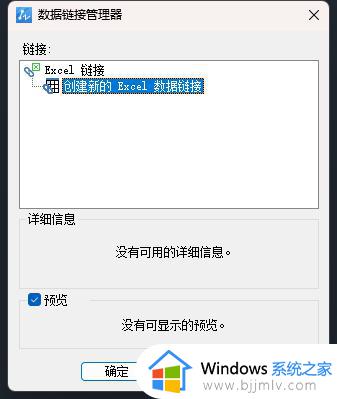
4、选择Excel文件,在软件中指定需要导入表格的范围,确定后即可指定生成表格位置,从而将表格导入。
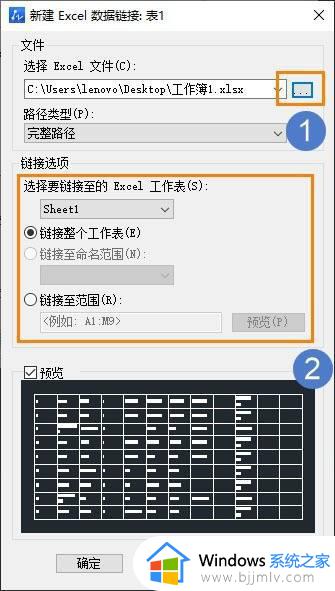
5、当表格数据较多时,表格导入设置中预览图像刷新较慢,需要耐心等待。
6上述操作完成之后,你就会发现Excel表格中的数据已经导入到中望CAD软件中了。相信大家应该都已经掌握了这一项技能了!
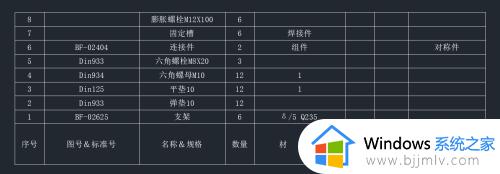
7、当然,小伙伴们也可以选择先导入数据链接,再去使用TABLE命令插入表格。

以上给大家介绍的就是cad如何插入excel的详细内容,如果你有需要的话,可以按照上面的方法来进行操作,希望能帮助到大家。